Mainos
Kaksi yleisintä toimintoa, jota jokainen tietokoneen käyttäjä tekee koko ajan, on “Kopioi” (Ctrl + C) ja “Liitä” (Ctrl + V) - leikepöydän avulla. Tarkasteltaessa leikepöydän hyödyllisyyttä meille, on outoa, että leikepöydän historiaan tallennettavien kohteiden oletusmäärä on rajoitettu vain yhteen. Sinun on kopioitava kaikki liitettävät kohteet, vaikka esine on jo kopioitu leikepöydälle. Jos työskentelet pitkän dokumentin kanssa ja joudut kopioimaan ja liittämään useita kohteita useita kertoja, tämä rajoitus on todella hankala.
Siksi meillä on leikepöydän johtajat. Nämä työkalut luovat suuremman leikepöydän, joka voi pitää enemmän kohteita sisällä, seurata leikepöydän historiaa ja antaa käyttäjille pääsyn helposti valita ja liittää minkä tahansa kohteen historiasta. On olemassa monia leikepöydän johtajat 6 ilmaista leikepöydän historianhallintaa seurataksesi, mitä kopioit ja liitätTarvitset leikepöydän hallinnan, koska se muistaa kaikki kopioitavat ja liitettävät asiat. Olemme koonneet viisi toimivinta työkalua leikepöydän historian hallintaan. Lue lisää
siellä, mutta jos haluat todella pienen ja kannettavan, joka ei käsittele mitään muuta kuin teksti, ehkä voit kokeilla ClipCubea.Vasen napsautus
Koska tiedoston koko on vain noin 150 kt, lataus on valmis ennen kuin tiedät sen. Pura pakattu tiedosto kansioon ja olet menossa. Yksi hieno idea, jonka voit tehdä tällä pienellä kannettavalla sovelluksella, on pitää se Dropbox-kansiossa ja käyttää sitä jokaisesta käyttämästäsi tietokoneesta.
Sovelluksen suorittamisen jälkeen se pysyy hiljaa järjestelmälokerossa odottaen, että leikkeet tulevat sisään.

Vasemmalla napsauttamalla sitä avautuu leikepöytäluettelo ja näet siellä kaikki viimeisimmät leikepöydän kohteet. Jos haluat nähdä enemmän kustakin kohdasta, voit muuttaa ikkunoiden kokoa helposti vetämällä ikkunan reunoja.
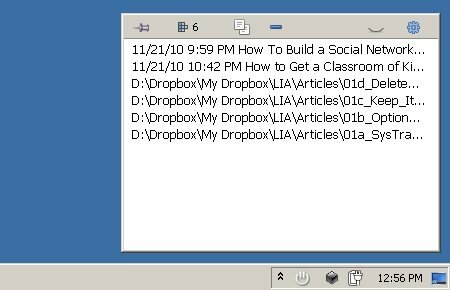
On olemassa useita valikoita, joihin pääset yllä olevasta työkalurivistä. Oikealla oikealla oleva ”Asetukset” -kuvake antaa sinun “Näytä aikaleimat“, “Ruudukkoviivat“, Ja valita, näytetäänkö luettelo käyttämällä”Kiinteälevyinen fontti“.
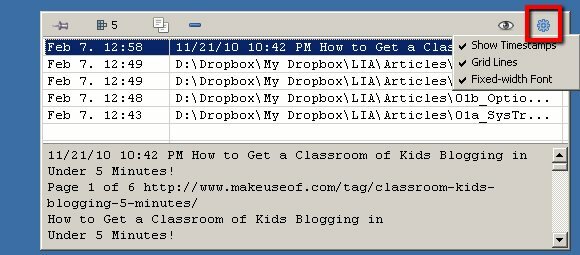
Napsauttamalla silmäkuvaketta ”Asetukset” vieressä, vuorotellen esikatseluruutu päälle ja pois päältä. Napsauta silmä auki, jos haluat tietää mitä esineessä on. Muut kuvakkeet ovat (oikealta vasemmalle): Poista, Kopioi, leikepöydän kohteiden lukumäärä ja nasta.
Liitä yksi kohteista asiakirjaan, jossa parhaillaan työskentelet, valitsemalla kohde, valitsemalla Kopio-kuvake, siirry asiakirjaan ja liitä. Yksi hieno asia, jonka löysin, on se, että jos kopioit Web-osoitetta, voit siirtyä suoraan osoitteeseen ClipCube-sivustosta.
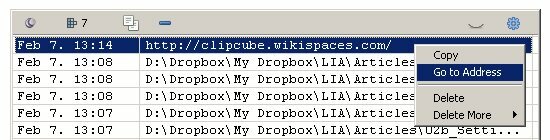
Oikea napsautus
Napsauta hiiren kakkospainikkeella Järjestelmälokero-kuvaketta, tuo esiin useita nopeita valikoita. "vaihtoehdot”Antaa sinun laittaa sovelluksen käynnistysluetteloon, jotta se on aina käytettävissä aina, kun (uudelleen) käynnistät järjestelmän.
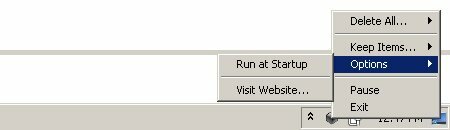
"Pidä esineitä”Avulla voit määrittää, kuinka kauan leikepöydän kohteiden tulisi pysyä luettelossa. Voit pitää tavaroita toistaiseksi, mutta luulen henkilökohtaisesti, että liian monet luettelossa olevat tuotteet eivät auta sinua olemaan tuottavampia.
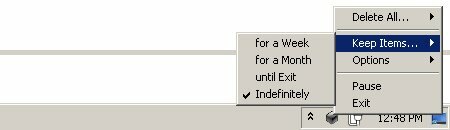
Nopein tapa tyhjentää leikepöytä on valitsemalla “Poista kaikki“.

Voit myös keskeyttää ClipCube-toiminnon, jotta se ei tallenna enää leikepöydän kohteita, ennen kuin otat sen uudelleen käyttöön.
Lisää asetuksia ja toivelista
Jos haluat miettiä koodilla, löydät kokoonpanoasetukset ClipCuben kansiosta. Avaa tiedosto Notepadilla (tai muulla tekstinkäsittelyohjelmalla) ja muuta asetuksia painikkeilla “1 (kyllä)” tai “0 (ei)”. Pidän hyödyllisenä kykyä määrittää leikepöydän ikkunan koko ja sijainti.
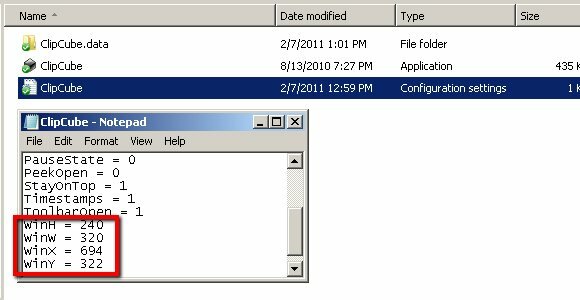
Nopea tosiseurannani kertoi minulle, että ClipCube on edelleen kehitteillä. Vaikka sen pitäisi toimia hienosti Windows XP: ssä, Vistassa ja 7: ssä, kehittäjän on lisättävä tulevaan julkaisuun yksi asia: pikanäppäimet. Kyky käyttää nopeasti sovellusta ja liittää yksi luettelon kohteista pikakuvakkeilla tekee tästä mukavasta pienestä työkalusta vieläkin hyödyllisemmän. Löysin pikavalinnan kokoonpanoasetuksien tekstistä, mutta en löytänyt mitään itse sovelluksesta.
Oletko kokeillut ClipCubea? Käytätkö toista vaihtoehtoa? Ole hyvä ja jaa lempipöydän ylläpitäjäsi alla olevien kommenttien avulla.
Kuvaluotto: TooFarNorth
Indonesialainen kirjailija, itsensä julistama muusikko ja osa-aikainen arkkitehti; joka haluaa tehdä maailmasta paremman paikan yhdestä viestistä kerrallaan bloginsa SuperSubConscious kautta.
